- 2019-07-25
- 来源:互联数据
RPC服务器,是指Remote Procedure Call Protocol,中文释义为(RFC-1831)远程过程调用协议:一种通过网络从远程计算机程序上请求服务,而不需要了解底层网络技术的协议。当RPC服务出现问题的时候,我们打开很多程序都会出现PRC服务器不可用的情况。
一般情况下,常用软件不会出现这种异常的,rpc一般只有需要用到系统远程桌面接口的软件或程序才会用到这个服务,你可以看下你电脑上是不是装了远程桌面这类软件,可能和系统自带的有冲突,卸载掉或者把系统自带的禁用就好了。
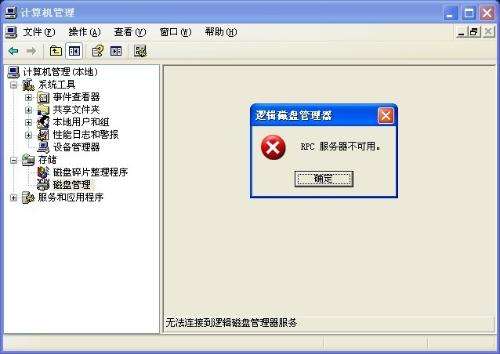
RPC服务器不可用的4种解决方法:
1、简单方法:通过"控制面板/管理工具/服务",检查一下RPC的Remote Procedure Call (RPC)和Remote Procedure Call (RPC) Locator这两项服务的情况,将它们设置为自动启动。
如果还不行,看看DCOM Server Process Launcher这个服务是否已经运行?如果没有,设置DCOM服务为自动启动,即可解决
2、RPC服务没有启动或正常启动,我们可以通过重启RPC服务器来修复
具体操作:运行——serivces.msc——找到“Remote Procedure Call (RPC)"和Remote Procedure Call (RPC) locater"分别双击打开后设置为【自动】,和启动Remote Procedure Call (RPC) locater;
3、启动windows time服务
同样的,我们在服务里查到windows time服务是否开启,如果未开启则启动它。

4、出现"System Error. Code:1722. RPC服务器不可用"等提示窗口,在服务管理里将Print Spooler服务设置为自动启动并启动后
以上为几个RPC服务不可用的可能的4种解决方法,但分两种情况,一是能否进入系统,如果可以 首先按“Windows+R”键,打开运行窗口,输入“services.msc”,点击确定。然后在弹出的窗口找到“Remote Procedure Call (RPC)”并鼠标左键双击。接着把启动类型设置为“自动”,点击确定即可。如果还不行就打开杀毒软件,选择全盘查杀即可。二是如果进不去系统桌面,最好的解决方式就是重装系统,如果不懂想学也可以看一下教程,有朋友可以找朋友,不然你就只能花钱找人装系统了。
以上是关于“RPC服务器不可用”的介绍,如需购买windows、Linux主机,推荐互联数据,共享虚拟主机、独享云主机、物理服务器齐备,独享IP、共享IP等各类配置均有,满足不同客户需求;咨询更优惠;技术专家7*24小时服务;更多快速免备案产品,免费测试。
香港服务器购买入口:http://www.hkt4.com/dedicated/hk.html
声明:本网站发布的内容(图片、视频和文字)以原创、转载和分享网络内容为主,如果涉及侵权请尽快告知,我们将会在第一时间删除。文章观点不代表本网站立场,如需处理请联系客服。电话:400-8715-668;邮箱:manger@hkt4.com。本站原创内容未经允许不得转载,转载需注明出处。
- 上一篇:网站不只有固定的PC还有手机建站
- 下一篇:学会服务器网络延迟测试,老司机不翻车